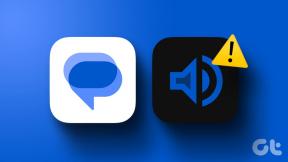Обновляйте Защитник Windows даже после отключения Центра обновления Windows
Разное / / February 14, 2022
Хотя известно много бесплатные антивирусные решения как Аваст и AVG, Microsoft Security Essentials, также известный как Защитник Windows в Windows 8 в последнее время приобрел большую популярность. Благодаря приличной скорости обнаружения и удаления вредоносных программ Защитнику Windows теперь доверяют многие домашние пользователи Windows.

Однако одно из различий между сторонними антивирусными решениями и Защитником Windows заключается в том, что автоматическое обновление последнего связано с обновлениями Windows. Таким образом, если пользователь отключил автоматическое обновление Windows к экономить пропускную способность интернета, его Защитник Windows также останется устаревшим. И это не то, что мы рекомендуем, потому что антивирус, который не обновлен, так же хорош, как и отсутствие антивируса.
Сегодня мы рассмотрим эту проблему и посмотрим, как мы можем обновить Защитник, не включая автоматическое обновление Windows. Но прежде чем мы это проверим, давайте посмотрим, как изменить настройки обновления Windows 8. Просто короткая очистка не повредит.
Изменение настроек Центра обновления Windows
Чтобы изменить параметры обновления Windows 8, откройте панель управления и нажмите кнопку Значок Центра обновления Windows при просмотре всех элементов вместо просмотра категорий. Если вы просматриваете в режиме просмотра категорий, вы можете найти его в разделе Модуль системы и безопасности.
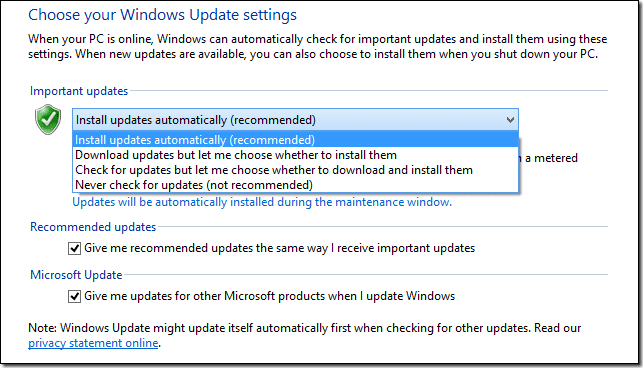
В Центр обновления Windows, щелкните значок Изменить настройкивариант на левой боковой панели и выберите параметры обновления Windows, которые вы хотите сохранить. Если вы планируете экономить пропускную способность, то вариант «проверить наличие обновлений, но позвольте мне выбрать, когда их загружать и устанавливать» будет лучшим вариантом.
Теперь, когда мы отключили автоматическое обновление Windows, давайте перейдем к сути этого поста: способ автоматического обновления Защитника Windows, даже если обновление Windows отключено.
Автоматическое обновление Защитника Windows
Поскольку антивирус является неотъемлемой частью защищенного компьютера, очень важно постоянно обновлять его. Чтобы настроить автоматическое обновление даже после отключения обновления Windows, откройте Планировщик заданий Windows. Самый простой способ запустить планировщик заданий Windows — открыть окно «Выполнить команду» и ввести задачи.МСК и нажав ввод. Вы также можете искать Запланировать задачу в меню «Пуск» Windows.

В планировщике заданий создайте новую задачу и дайте ей справочное имя. В в Вкладка «Триггер» нажать на Новая кнопка и введите время дня, когда вы хотите запустить задачу. Не забудьте изменить частоту на ежедневную.

Сделав это, откройте Вкладка «Действие» и нажмите на Новая кнопка чтобы добавить новое действие. В окне добавления нового действия выберите Запустить программу и введите «C:\Program Files\Защитник Windows\MpCmdRun.exe» с цитатами. В поле аргумента введите –подписьОбновить и сохраните новую задачу.
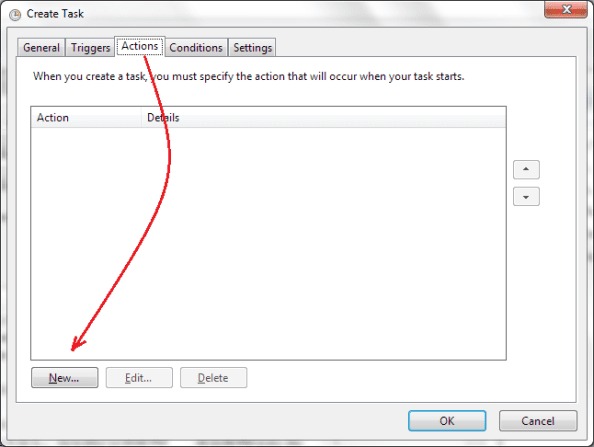
Вывод
Вот и все, защитник Windows теперь будет автоматически получать обновления в указанное время даже при отключенном обновлении Windows. При создании задачи вы можете ввести некоторые дополнительные настройки в Состояние и Настройки вкладку, чтобы убедиться, что задача выполняется, даже если компьютер перейдет в спящий режим и пропустит запланированное событие.
Через Раймонд Форум
Последнее обновление: 03 февраля 2022 г.
Вышеупомянутая статья может содержать партнерские ссылки, которые помогают поддерживать Guiding Tech. Однако это не влияет на нашу редакционную честность. Содержание остается беспристрастным и аутентичным.